টেক্সট প্রবেশের জন্য নোটপ্যাড একটি মানক প্রোগ্রাম। নোটপ্যাড দিয়ে তৈরি করা দস্তাবেজের.txt এক্সটেনশন রয়েছে। সবাই না এবং সর্বদা এটি ফাইলের সাথে কাজ করা সুবিধাজনক নয়, যার প্রসারিত নামটি প্রদর্শিত হয়। আপনি মাত্র কয়েক সেকেন্ডের মধ্যে.txt এক্সটেনশনটি সরাতে পারেন।
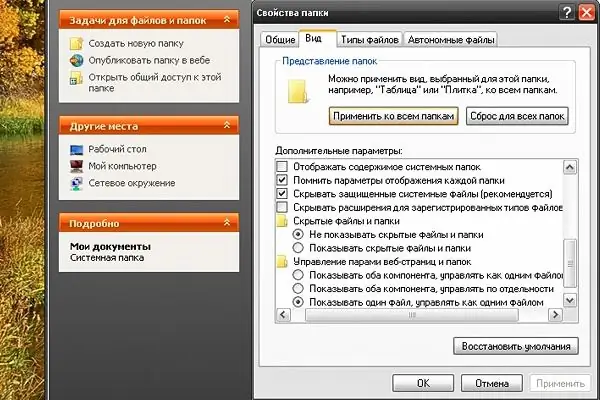
নির্দেশনা
ধাপ 1
. Txt ফাইল এক্সটেনশানটি সরাতে আপনার কম্পিউটারে যে কোনও ফোল্ডার খুলুন। উপরের মেনু বারে, "পরিষেবা" আইটেমটি বাম মাউস বোতামে ক্লিক করে নির্বাচন করুন। ড্রপ-ডাউন মেনুতে, "ফোল্ডার বিকল্পগুলি" লেবেলযুক্ত সর্বশেষ লাইনটি নির্বাচন করুন এবং বাম মাউস বোতামের সাহায্যে এটিতে ক্লিক করুন - ফোল্ডার বৈশিষ্ট্য উইন্ডোটি খুলবে।
ধাপ ২
ফোল্ডার বিকল্প উইন্ডোতে, ভিউ ট্যাবে যান। এটি করতে, বাম মাউস বোতামের সাহায্যে লেবেলে ক্লিক করুন। এই ট্যাবটিতে, আপনি যে ফোল্ডারটি থেকে বৈশিষ্ট্য উইন্ডোটি প্রবেশ করেছেন সেটির চেহারাটি কাস্টমাইজ করতে পারেন বা নির্বাচিত ফাইল প্রদর্শন শৈলীটি সমস্ত ফোল্ডারে প্রয়োগ করতে পারেন (নিয়ন্ত্রণ প্যানেল এবং ফোল্ডারগুলির জন্য সাধারণ কাজগুলি বাদে)।
ধাপ 3
"অতিরিক্ত পরামিতি" বিভাগে, তালিকার নীচে যেতে স্ক্রোল বারটি ব্যবহার করুন, "নিবন্ধিত ফাইলের জন্য এক্সটেনশানগুলি লুকান" আইটেমটি সন্ধান করুন। লেবেলের বাম দিকে মাঠে একটি চিহ্নিতকারী রাখুন।
পদক্ষেপ 4
"প্রয়োগ করুন" বোতামটি ক্লিক করুন এবং বাম মাউস বোতামের সাহায্যে "ঠিক আছে" বোতামে ক্লিক করে বা উইন্ডোর উপরের ডানদিকে "এক্স" আইকনটি ক্লিক করে ফোল্ডার বৈশিষ্ট্য উইন্ডোটি বন্ধ করুন। এই ক্রিয়াগুলির পরে, টেক্সট এক্সটেনশানযুক্ত ফাইলগুলির নাম (এবং একটি স্বীকৃত এক্সটেনশানযুক্ত অন্যান্য ফাইল) কেবল একটি ফাইলের নাম হিসাবে প্রদর্শিত হবে।
পদক্ষেপ 5
টেক্সট ফাইলগুলিতে এক্সটেনশনের প্রদর্শনটি ফিরিয়ে আনার জন্য (এবং অন্যান্য ফাইলের ধরণ), "দেখুন" ট্যাব পর্যন্ত সমস্ত পদক্ষেপ পুনরাবৃত্তি করুন এবং "নিবন্ধিত ফাইলের জন্য এক্সটেনশানগুলি লুকান" বাক্সটি আনচেক করুন। "প্রয়োগ করুন" ক্লিক করুন এবং উইন্ডোটি বন্ধ করুন।
পদক্ষেপ 6
যদি আপনার কাছে ফাইল এক্সটেনশনগুলি সক্ষম করার বিকল্প থাকে তবে কেবলমাত্র ফাইলটির নাম পরিবর্তন করে এবং ".txt" সমাপ্তি সরিয়ে.txt এক্সটেনশনটি সরিয়ে ফেলার চেষ্টা করবেন না। এটি এই সত্যটিতে পরিচালিত করবে যে এই ফাইলটি কোন অ্যাপ্লিকেশন বা প্রোগ্রামের সাহায্যে এই ফাইলটি খুলতে পারে তা সিস্টেম স্বাধীনভাবে সনাক্ত করতে সক্ষম হবে না।
পদক্ষেপ 7
আপনি যদি ".txt" ফাইলটিতে আলাদা এক্সটেনশন দিতে চান তবে নিশ্চিত হয়ে নিন যে সিস্টেমটি এটি পড়তে পারে। উদাহরণস্বরূপ, ".txt" থেকে ".html" (ওয়েব পৃষ্ঠার ফর্ম্যাট) এক্সটেনশান সহ একটি ফাইলের নাম পরিবর্তন করা যদি আপনার নথিতে উপযুক্ত কোড প্রবেশ করানো হয় তবে সঠিক দেখাবে। আপনি যদি পাঠ্য ফাইলটিকে একটি চিত্র প্রসার দিন, তবে ফাইলটি খোলার ফলে কিছুই দেখতে পাবেন না।






